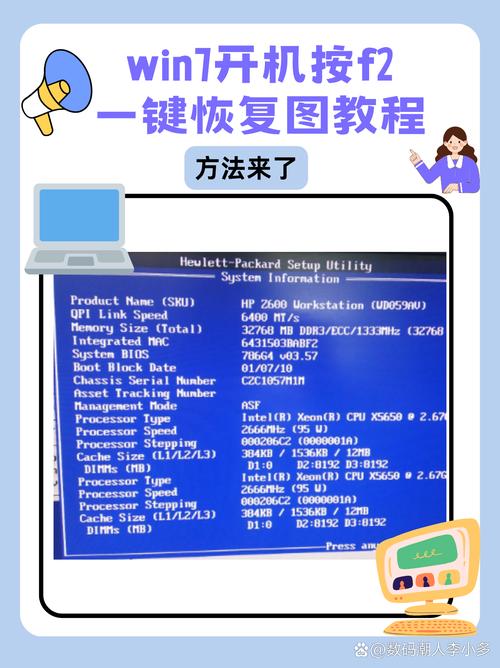电脑系统恢复选项操作指南如下,这些步骤可以帮助您解决电脑遇到的问题:
1. 使用系统还原
步骤:
1. 开启电脑:按电源按钮启动电脑。
2. 进入系统还原界面:
如果电脑能够正常启动,请在开机时按下“F8”键(不同品牌电脑可能有所不同,如Lenovo为“F11”,Dell为“F12”等),进入高级启动选项。
如果电脑无法正常启动,请尝试使用Windows安装盘或U盘启动电脑,然后在出现的菜单中选择“修复计算机”。
3. 选择系统还原:
在高级启动选项中,选择“系统还原”。
如果使用安装盘或U盘启动,在“系统恢复”选项中选择“系统还原”。
4. 按照提示操作:
选择要还原的日期和时间点,该日期时间点之前的状态将恢复到电脑。
点击“下一步”继续。
2. 使用系统映像
步骤:
1. 启动电脑:按电源按钮启动电脑。
2. 进入系统映像恢复:
在高级启动选项中,选择“系统映像恢复”。
如果使用安装盘或U盘启动,在“系统恢复”选项中选择“系统映像恢复”。
3. 选择系统映像:
如果有创建过系统映像,系统会列出可用的映像。
选择一个系统映像,然后点击“下一步”。
4. 确认并开始恢复:
仔细阅读提示,确认恢复操作将覆盖所有数据。
点击“下一步”开始系统映像恢复。
3. 使用安全模式
步骤:
1. 启动电脑:按电源按钮启动电脑。
2. 进入高级启动选项:在开机时按下“F8”键。
3. 选择安全模式:
在高级启动选项中,选择“安全模式”或“安全模式带网络”。
4. 执行修复操作:
进入安全模式后,您可以使用系统自带的工具进行修复,如“系统文件检查器”(SFC)和“DISM工具”(DISM)。
4. 使用命令提示符或 PowerShell
步骤:
1. 启动电脑:按电源按钮启动电脑。
2. 进入高级启动选项:在开机时按下“F8”键。
3. 选择命令提示符:
在高级启动选项中,选择“命令提示符”或“Windows PowerShell”。
4. 执行修复命令:
在命令提示符或PowerShell中,输入相应的修复命令,如`sfc /scannow`或`DISM /Online /CleanupImage /CheckHealth`。
在执行任何系统恢复操作之前,请确保备份重要数据,以免丢失。如果以上步骤无法解决问题,可能需要考虑重装系统或联系专业技术人员帮助。